CAD创建临时块的方法
CAD块的创建是绘制比较常见的步骤,想要创建一个临时块,该怎么创建呢?创建过程其实很简单,下面我们就来看看详细的教程,需要的朋友可以参考下。
1、打开CAD2010,界面就是这个样子的。
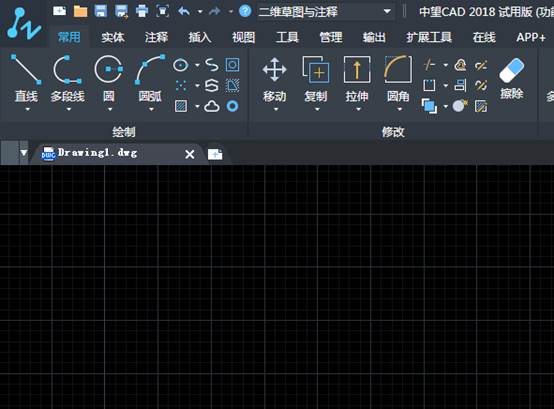
2、我们就用这个来做示例。
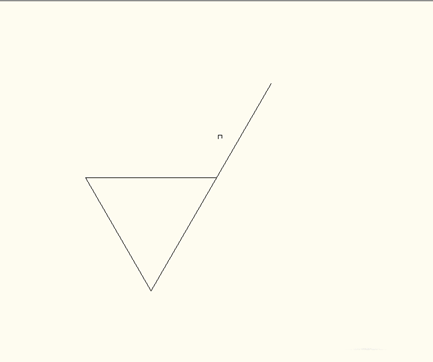
3、在块功能区,点击创建。

4、弹出来一个设置框,我们先把名称填写上,然后选择对象,点击前面的按钮。
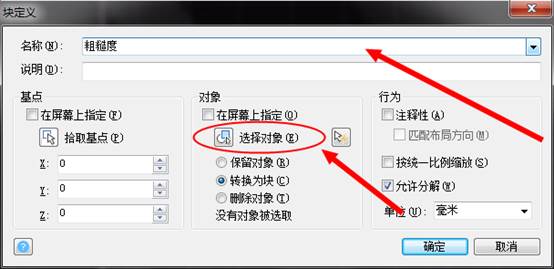
5、全选这个图形,选中之后就是蚂蚁线,然后按空格确认。
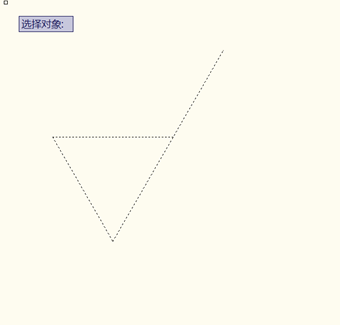
6、然后点击拾取点。
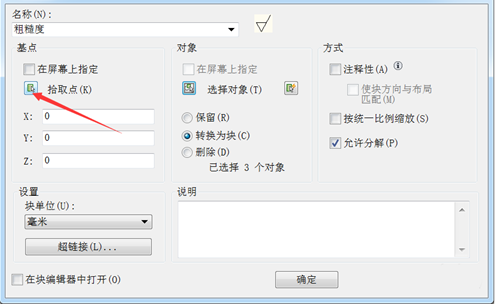
7、在图中指定一个基点,然后回到设置框。
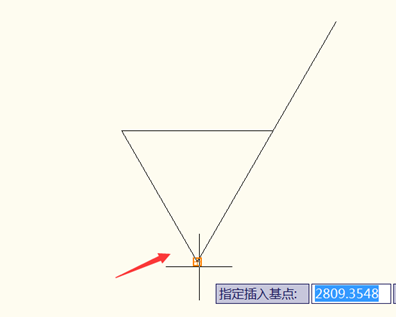
8、全部设置好之后就点击确定就可以了。块就创建好了。
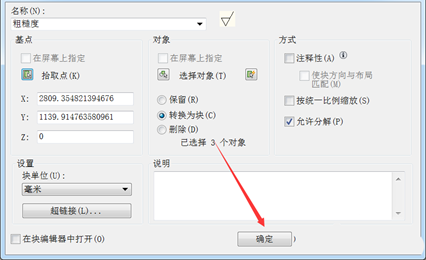
以上就是cad创建临时块的详细步骤,都是基础知识,喜欢的朋友可以尝试一下。
推荐阅读:CAD制图初学入门
推荐阅读:3D打印机
·2024中望教育渠道合作伙伴大会成功举办,开启工软人才培养新征程2024-03-29
·中望将亮相2024汉诺威工业博览会,让世界看见中国工业2024-03-21
·中望携手鸿蒙生态,共创国产工业软件生态新格局2024-03-21
·中国厂商第一!IDC权威发布:中望软件领跑国产CAD软件市场2024-03-20
·荣耀封顶!中望软件总部大厦即将载梦启航2024-02-02
·加码安全:中望信创引领自然资源行业技术创新与方案升级2024-01-03
·“生命鸨卫战”在行动!中望自主CAx以科技诠释温度,与自然共未来2024-01-02
·实力认证!中望软件入选毕马威中国领先不动产科技企业50榜2023-12-27
·玩趣3D:如何应用中望3D,快速设计基站天线传动螺杆?2022-02-10
·趣玩3D:使用中望3D设计车顶帐篷,为户外休闲增添新装备2021-11-25
·现代与历史的碰撞:阿根廷学生应用中望3D,技术重现达·芬奇“飞碟”坦克原型2021-09-26
·我的珠宝人生:西班牙设计师用中望3D设计华美珠宝2021-09-26
·9个小妙招,切换至中望CAD竟可以如此顺畅快速 2021-09-06
·原来插头是这样设计的,看完你学会了吗?2021-09-06
·玩趣3D:如何使用中望3D设计光学反光碗2021-09-01
·玩趣3D:如何巧用中望3D 2022新功能,设计专属相机?2021-08-10
·CAD中的比例概念和运用2017-09-21
·计算CAD中的图形数量2020-09-22
·关于CAD捕捉技巧2020-02-19
·CAD中如何设置捕捉间距?2022-08-01
·CAD如何设计四边形?2020-04-15
·CAD快速标注命令2017-05-04
·如何把CAD附着并缩放图像2019-12-10
·CAD打开自动保存文件的方式2023-03-27















